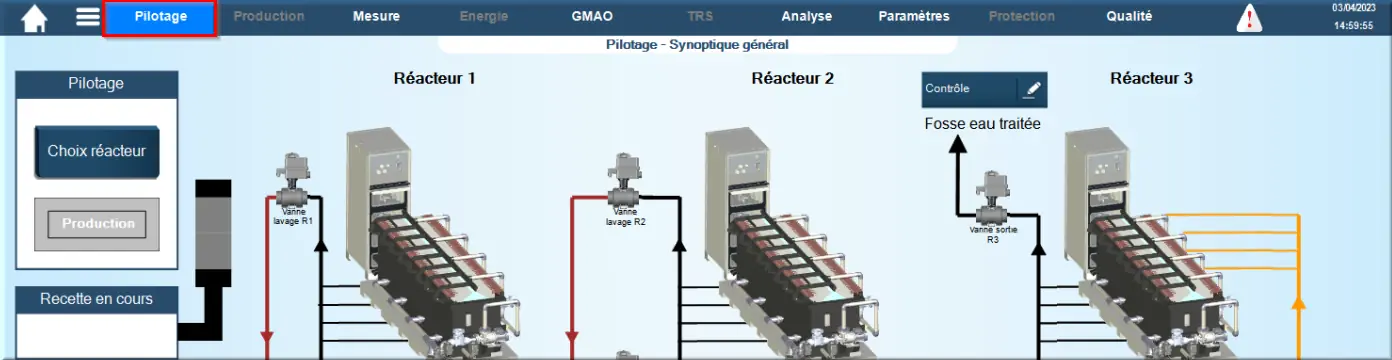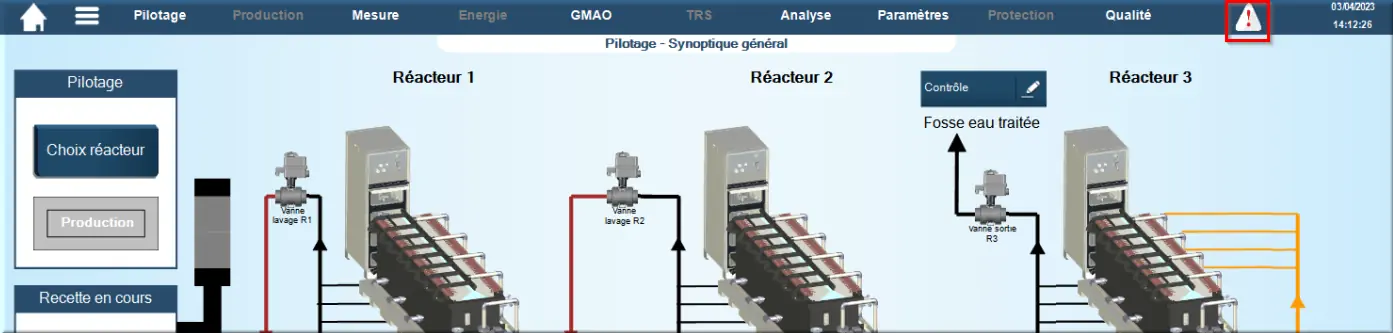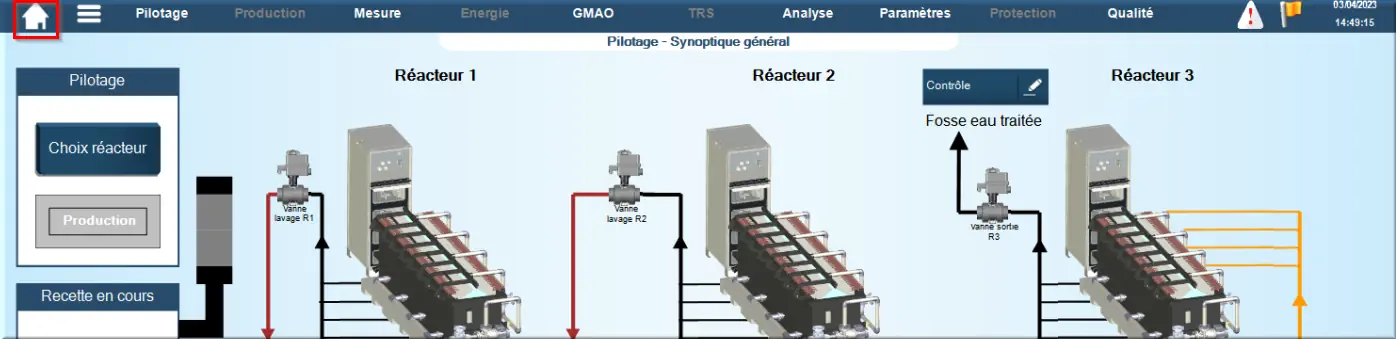3.2.1 Présentation
L’action navigation permet d’ouvrir une nouvelle page ou un pop-up.
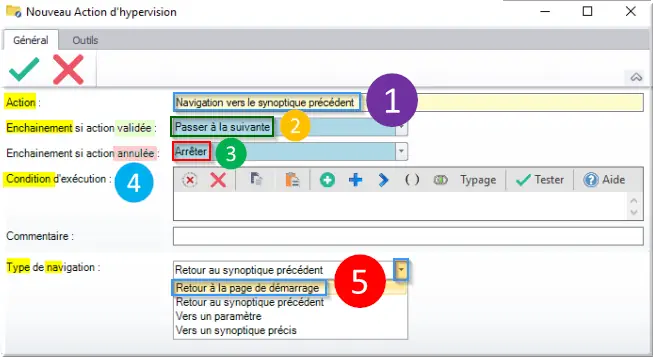
Figure 122 : Type de navigation
- Action : Navigation vers le synoptique précédent ;
- Enchainement si action validée : Passer à la suivante ;
- Enchainement si action annulée : Arrêter ;
- Condition d'exécution : aucune ;
- Type de navigation : Retour au synoptique précédent.
Choisir dans la liste parmi :
- Retour à la page de démarrage, cf. chapitre 1.3.2 ou chapitre 4.2 ;
- Retour au synoptique précédent ;
- Vers un paramètre permet d’ouvrir des pages différentes en fonction du paramètre sélectionné ;
- Vers un synoptique précis permet de sélectionner l’hypervision à afficher et de renseigner ses paramètres.
Les deux premiers types ne nécessitent pas de paramétrage sur l’action.
Pour le type « Vers un paramètre», il est nécessaire de renseigner le paramètre à utiliser :
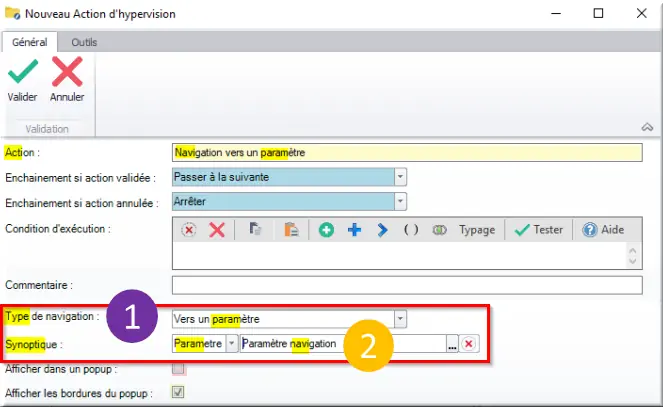
Figure 123 : Navigation vers un paramètre
- Type de navigation : Vers un paramètre ;
- Synoptique : Paramètre. Paramètre navigation.
Dans l'onglet "Paramètre", le paramètre doit avoir la configuration suivante :
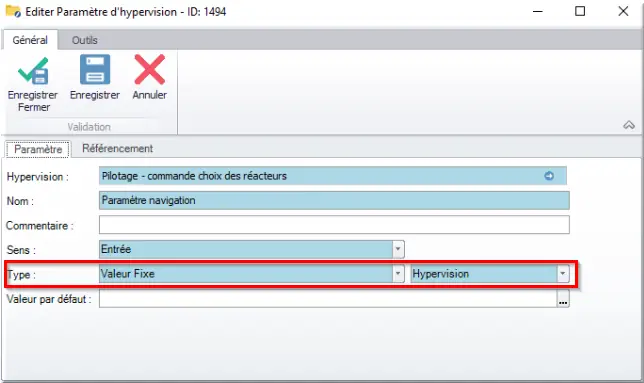
Figure 124 : Paramètre navigation
- Hypervision : Pilotage - commande choix des réacteurs
- Nom : Paramètre navigation ;
- Sens : Entrée ;
- Type : Valeur Fixe. Hypervision.
Sur le type « Vers un synoptique précis », il faut renseigner :
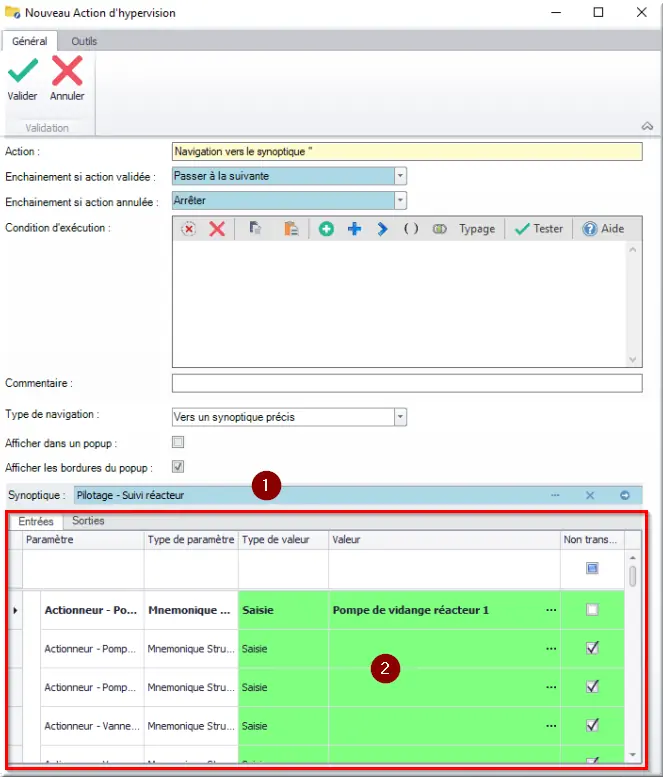
Figure 125 : Vers un synoptique précis
- Synoptique : Pilotage - Suivi - réacteur est le synoptique cible ;
- Les paramètres d’Entrées/Sorties de cette page.
Note sur les pop-ups : Les pop-ups permettent d’ouvrir une nouvelle fenêtre et de conserver la page d’appel :
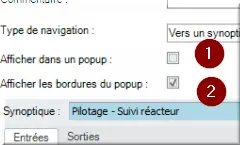
Figure 126 : Option pop-up
- Afficher dans un pop-up ☐ ;
- Afficher les bordures du pop-up ☑. Pour certains pop-ups, il est préférable de conserver les bordures. Par exemple si le pop-up n’a pas de bouton pour la quitter ou s’il y a besoin de la déplacer sur l’écran.
3.2.2 Exemple bouton menu
Pour créer un menu, il y a la possibilité de créer des sous menus mais c'est beaucoup plus complexe.
On va aborder ici la navigation directe vers une page.
Lorsqu’on clique sur le bouton du menu "Pilotage", il nous envoie directement sur la page associée.
Exemple de configuration : on utilise une action naviguer de Type « Vers un synoptique précis ».
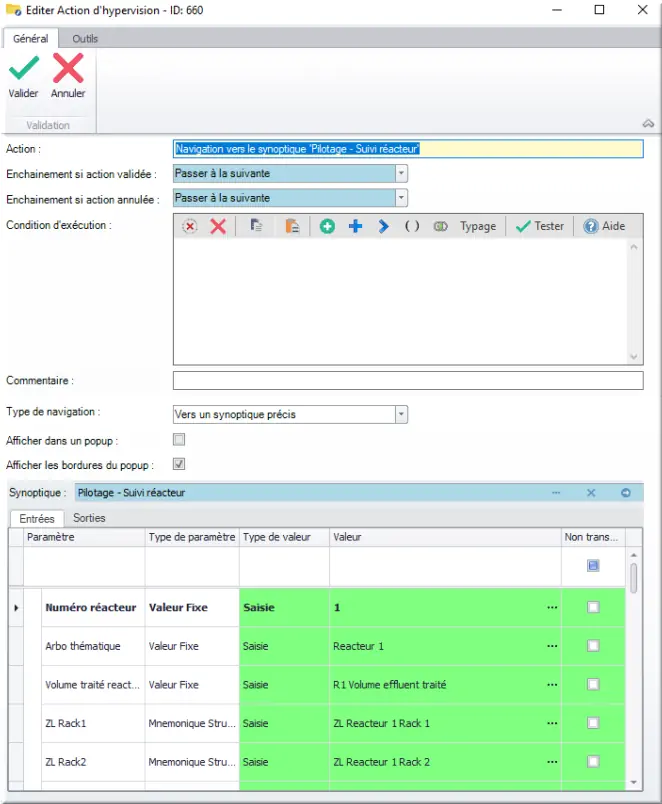
Figure 128 : Action bouton menu
Il faut bien renseigner tous les paramètres de la page sinon elle risque de ne pas fonctionner correctement.
3.2.3 Exemple bouton d’alarme
Le bouton d’alarme clignote lorsqu’une alarme est en cours :
Lorsqu’on clique dessus, il ouvre un pop-up avec la liste des alarmes en cours :
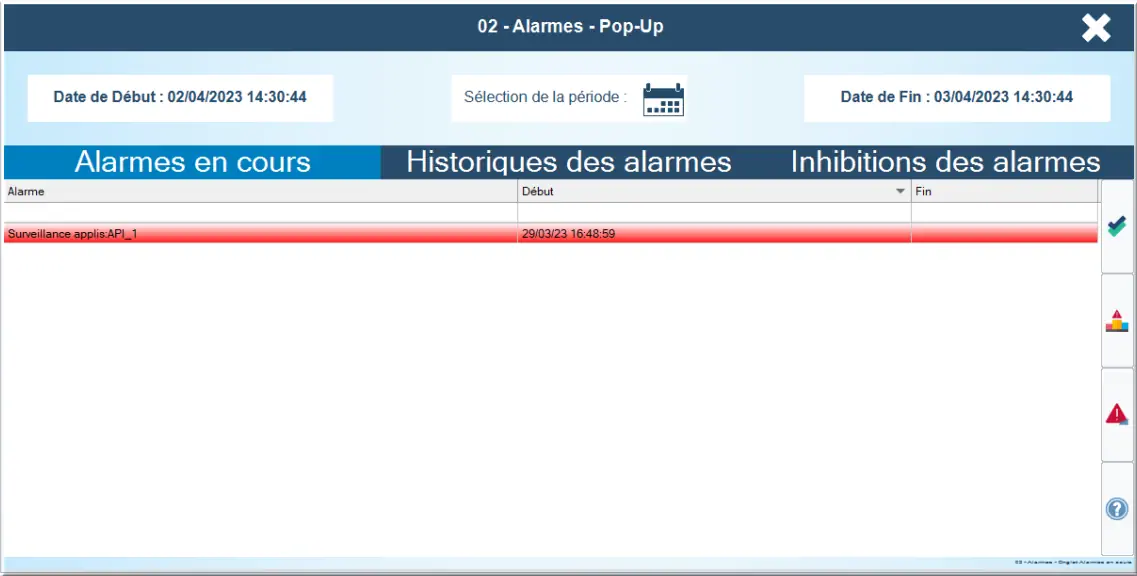
Figure 130 : Pop-up suivi des alarmes
Pour réaliser ce pop-up, on utilise un objet valeur.
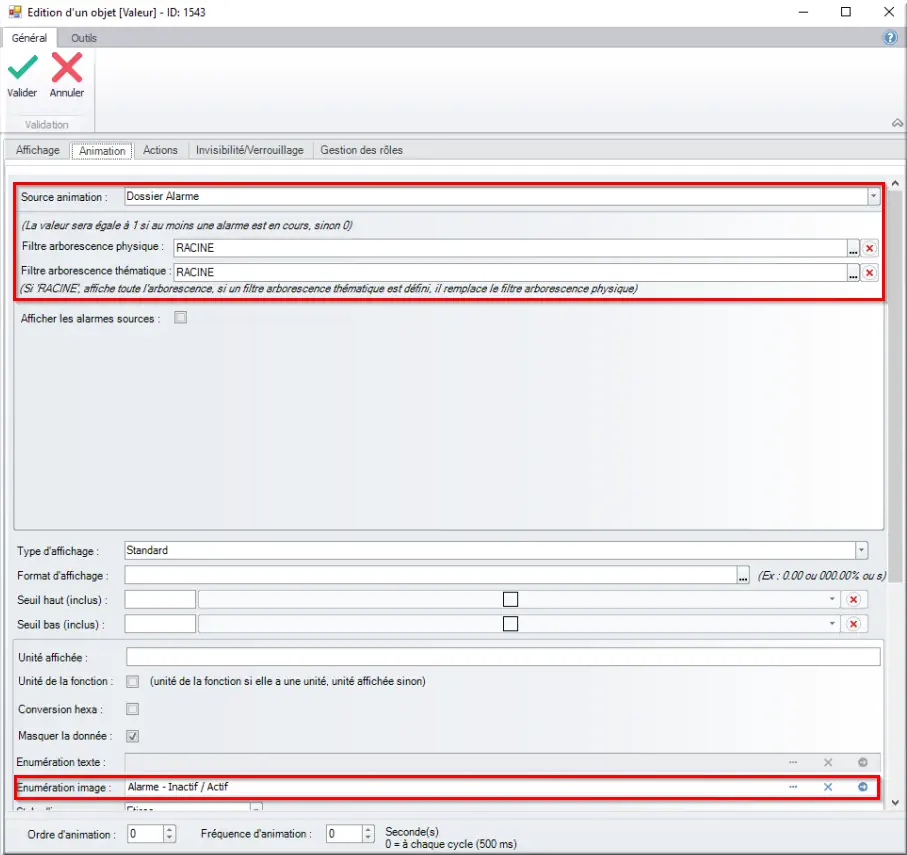
Figure 131 : Onglet animation
- Source animation : Dossier alarme ;
- Filtre arborescence physique : RACINE ;
- Filtre arborescence thématique : RACINE ;
Si 'RACINE', affiche toute l'arborescence. si un filtre arborescence thématique est défini. il remplace le filtre arborescence physique.
On veut créer un bouton pour toutes les alarmes, on utilisera donc le dossier RACINE ; - Enumération image : Alarme - Inactif / Actif.
La valeur alterne entre 0 et 1 si une alarme du dossier physique et/ou thématique est active.
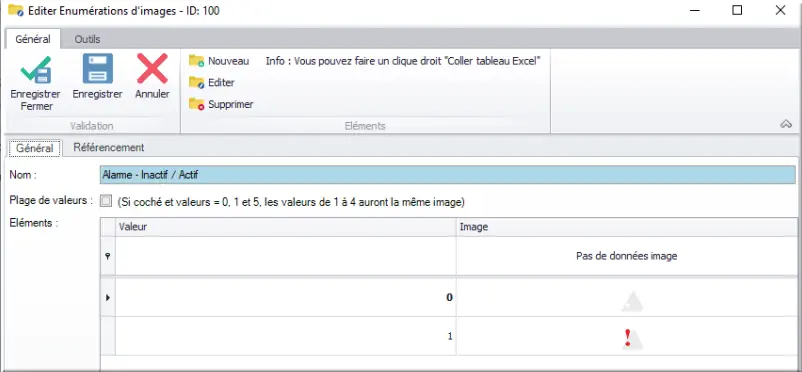
Figure 132 : Animation alarme
Dans la boîte de dialogue Editer Action d'hypervision - ID: 635 :
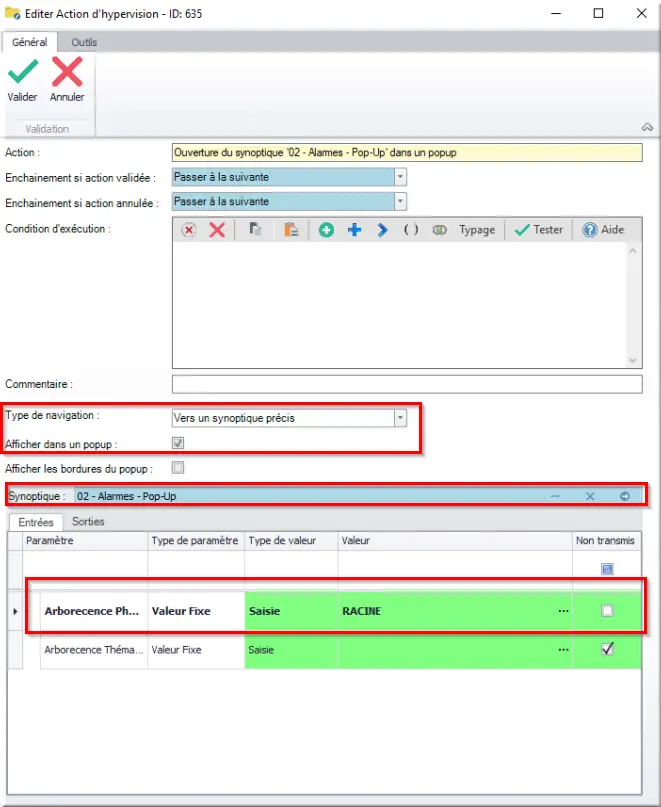
Figure 133 : Action bouton alarme
- Action : Ouverture du synoptique '02 - Alarmes - Pop-Up' dans un pop-up ;
- Type de navigation : Vers un synoptique précis ;
- Afficher dans un pop-up : ☑ ;
- Synoptique : 02 - Alarmes - Pop-Up ;
- Entrée : Arborescence Physique. Type de prm : Valeur Fixe. Type de valeur : Saisir. Valeur : RACINE.
On transmet un paramètre de type arborescence physique avec une valeur « Racine ».
Le pop-up utilise les objets suivants :
- Liste des alarmes avec les arborescences en paramètre sur l’onglet animation ;
- Un bouton avec l’action Fermer le synoptique courant ;
- Un bouton avec l’action « Sélection période » ;
- Un objet valeur avec une source d’animation sur un paramètre « date de fin du synoptique » ;
- Un objet valeur avec une source d’animation sur un paramètre « date de début du synoptique ».
3.2.4 Exemple bouton accueil
Le bouton accueil permet à l’utilisateur de retourner rapidement sur la page de démarrage. Il est simple à configurer.
Dans l’onglet Affichage, choisir une image 🏠 :

Figure 135 : Onglet Affichage bouton accueil
Puis on définit l'Action d'hypervision :
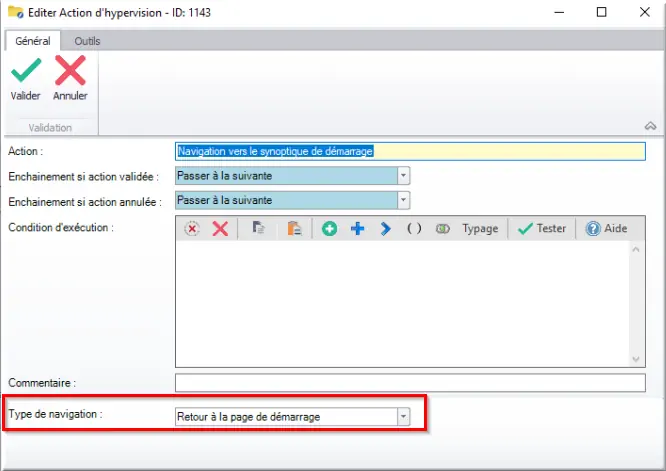
Figure 136 : Action bouton accueil
- Action : Navigation vers le synoptique de démarrage ;
- Type de navigation : Retour à la page de démarrage.